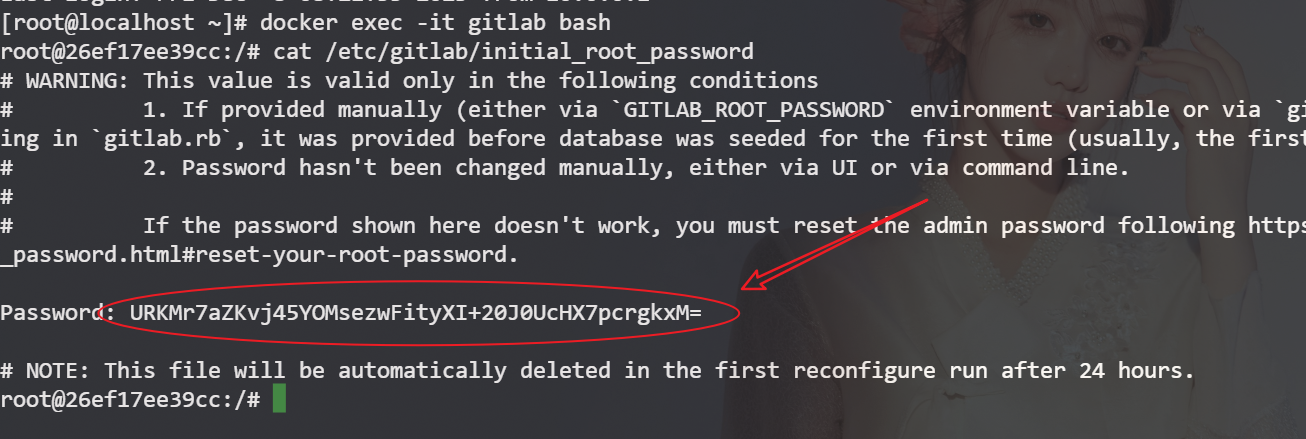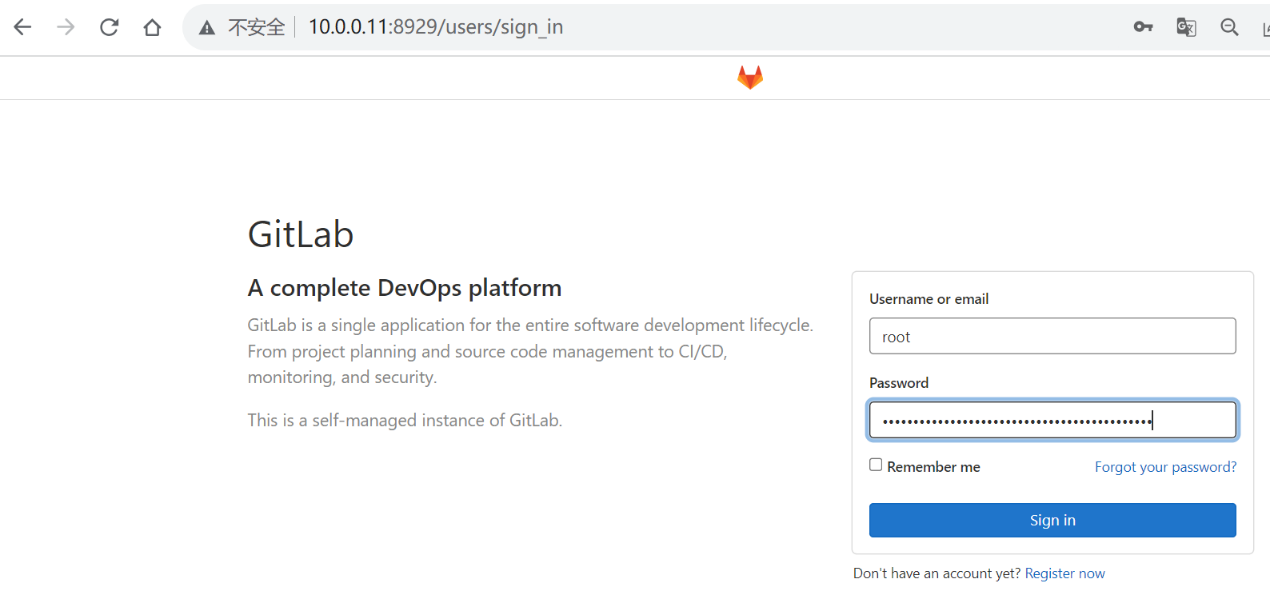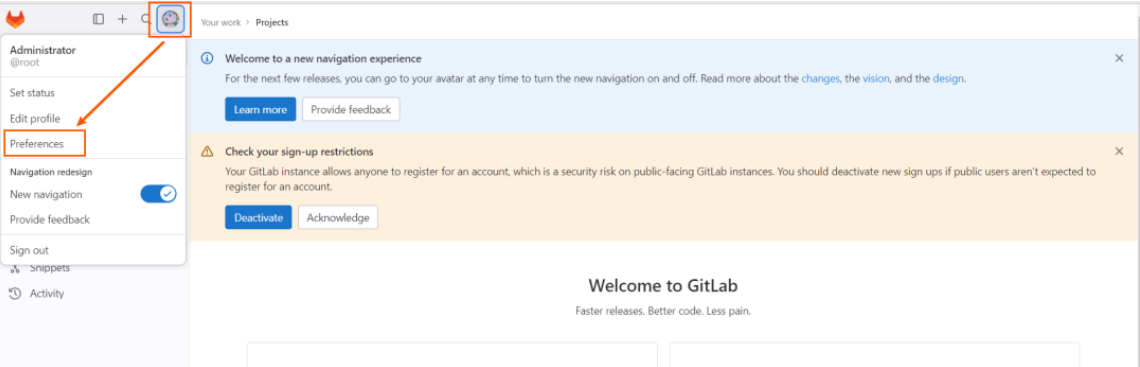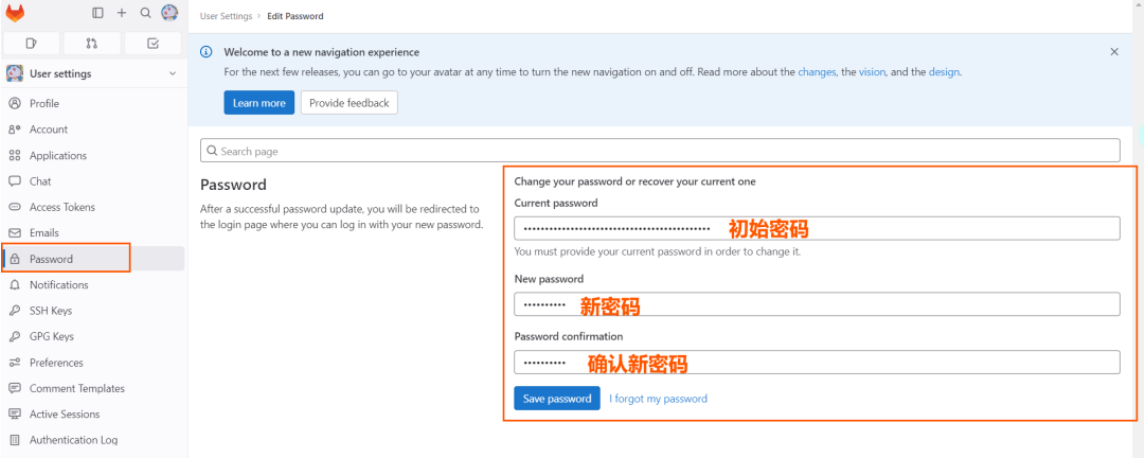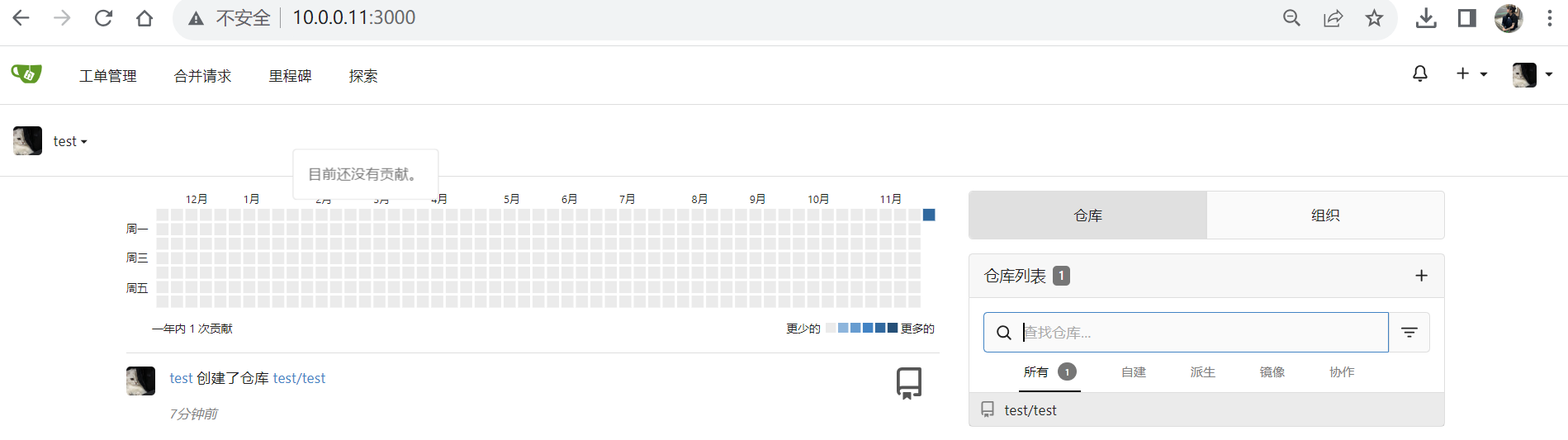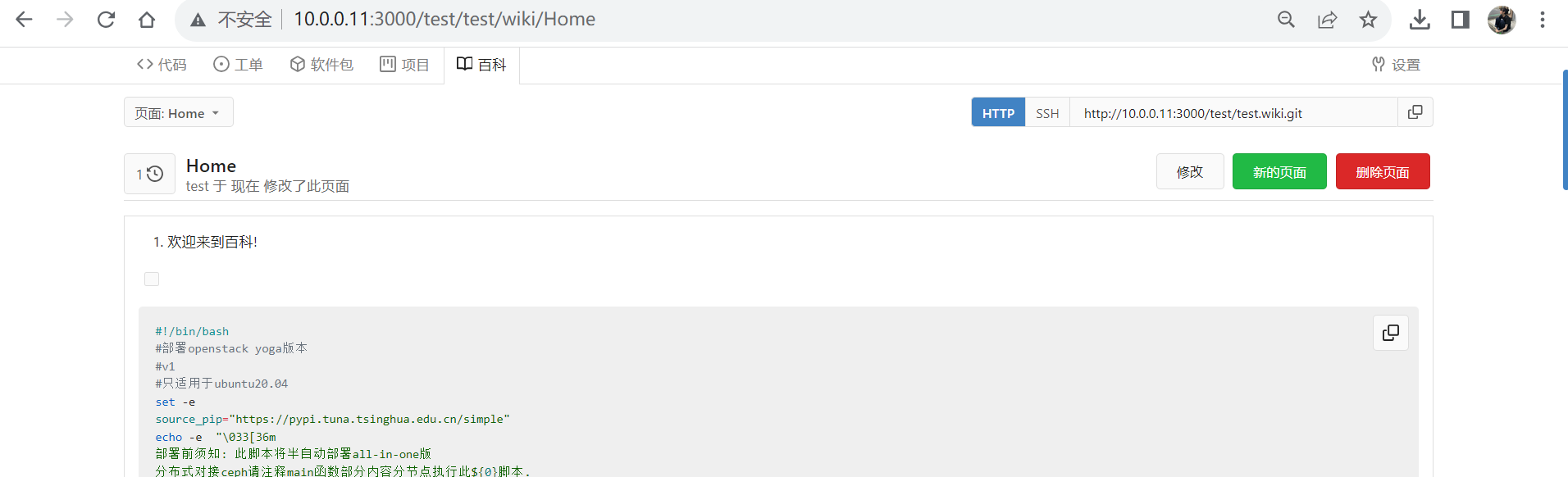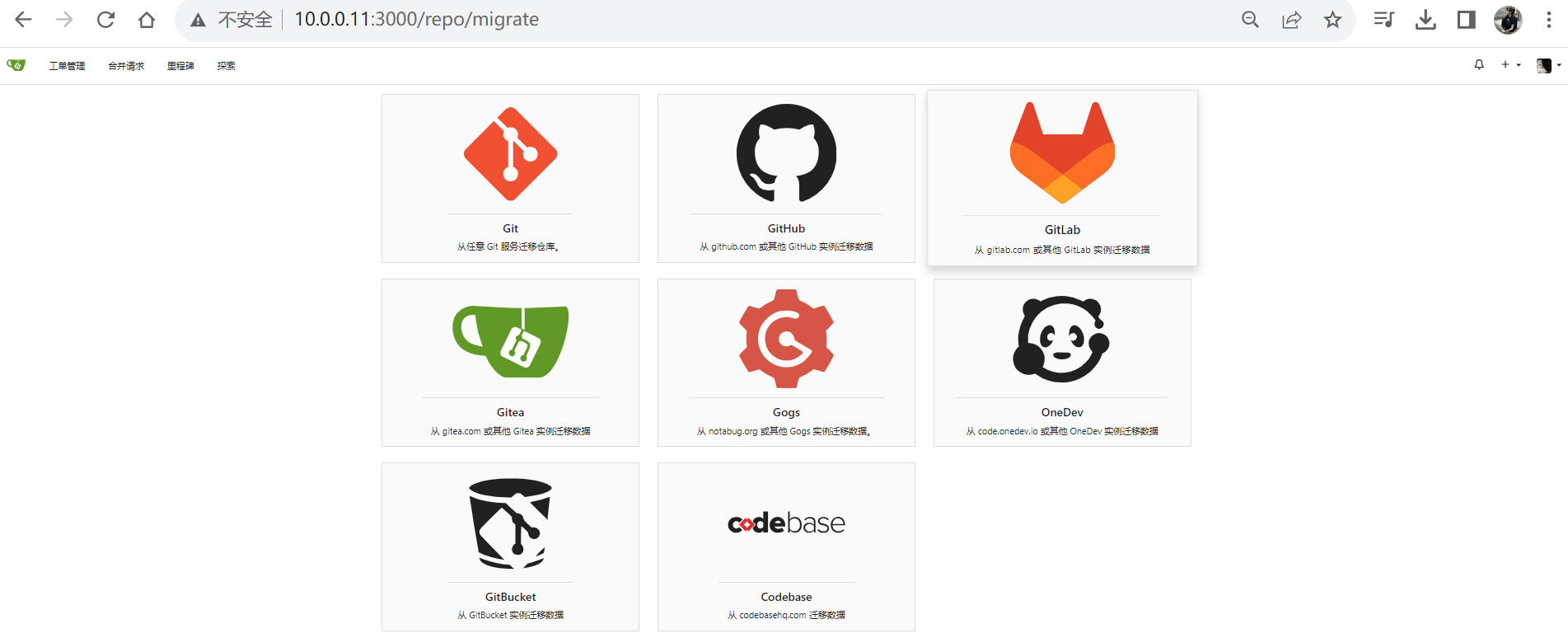代码仓库-Gitea及Gitlab部署
代码仓库-Gitea及Gitlab部署
镜像可选
1 | gitea/gitea:1.20 |
一. 部署
1 | docker run -d --name gitea -p 3000:3000 -p 222:22 -e USER_UID=1000 -e USER_GID=1000 -v ~/gitea:/data -v /etc/timezone:/etc/timezone:ro -v /etc/localtime:/etc/localtime:ro gitea/gitea:1.20 |
docker-compose.yml文件
1 | version: '3' |
用mysql作为后端存储
https://docs.gitea.com/installation/install-with-docker
1 | version: '3' |
部署完成后优化(文件:/opt/gitea/gitea/gitea/conf/app.ini)
修改宿主机文件配置 配置最大上传大小及文件数
1 | # 修改如下配置 |
参考:
https://drinkflower.asia/wordpress/archives/275
https://zhuanlan.zhihu.com/p/467226026
二. Gitlab部署 >>
1.部署
镜像可选
1
2gitlab/gitlab-ce:latest
registry.cn-hangzhou.aliyuncs.com/zznn/mycentos:gitlab-ce创建
Github安装目录cd到该目录1
2
3# 创建Github安装目录cd到该目录
mkdir -p /usr/local/docker/gitlab_docker
cd /usr/local/docker/gitlab_docker创建部署文件
docker-compose.yml1
2
3
4
5
6
7
8
9
10
11
12
13
14
15
16
17
18
19
20
21version: '3.1'
services:
gitlab:
image: 'gitlab/gitlab-ce:latest'
container_name: gitlab
# 随着docker重启自动启动
restart: always
environment:
GITLAB_OMNIBUS_CONFIG: |
#宿主机ip
external_url 'http://10.0.0.11:8929'
gitlab_rails['gitlab_shell_ssh_port'] = 2224
# 端口号映射
ports:
- '8929:8929'
- '2224:2224'
# 数据卷映射
volumes :
- './config:/etc/gitlab'
- './logs:/var/1og/gitlab'
- './data:/var/opt/gitlab'启动并查看启动日志
1
2
3
4# 启动
docker-compose up -d
# 查看启动日志
docker-compose logs gitlab稍等片刻,如果没看到错误日志,证明已经正常启动。
开放gitlab端口
1
2
3
4# 防火墙开放对应端口
firewall-cmd --zone=public --add-port=8929/tcp --permanent
# 生效
systemctl restart firewalld
2. 验证GitLab登录
GitLab的默认登录账号为root,密码需要进入docker容器中获取。
获取root账号登录密码
1
2
3
4# 进入gitlab容器
docker exec -it gitlab bash
# 获取密码
cat /etc/gitlab/initial_root_password登录GibLab
打开浏览器,输入对应的GitLab地址
账号输入root,密码输入上步骤的密码
修改root账号密码
首先点击头像弹出的层中的Preferences
接着点击左侧菜单的Password进入密码,填入初始密码和新新密码,新要稍微复杂点(例如:Y*****0),要不通不过验证,如下下图:
重置密码密码成功后点击Save password进行保存,保存后会自动退出到登录页面,用新的密码进行重新登录即可。
三. Gitea效果
fighting!
本博客所有文章除特别声明外,均采用 CC BY-NC-SA 4.0 许可协议。转载请注明来自 ZzNnWn!
评论